Agregar una portada
Microsoft Word le ofrece una conveniente galería de portadas prediseñadas. Elija una portada y reemplace el texto de muestra por el suyo propio.
En la pestaña Insertar en el grupo Páginas, haga clic en Portada.
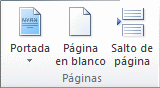
Haga clic en el diseño de una portada en la galería de opciones.
Después de insertar una portada, puede sustituir el texto de muestra con su propio texto. Para ello, haga clic para seleccionar un área de la portada, como el título, y escriba el texto.
Notas:
Si inserta otra portada en el documento, la nueva portada reemplazará la primera que ha insertado.
Para reemplazar una portada creada en una versión anterior de Word, es necesario eliminar la primera portada manualmente y, después, agregar una nueva portada con un diseño de la galería de Word.
Para eliminar una portada insertada en Word, haga clic en la pestaña Insertar, haga clic en Portadas en el grupo Páginas y, después, haga clic en Quitar portada actual.
Es bueno conocer las herramientas que nos ofrece este procesador de texto, para ayudarnos en nuestros trabajos.
ResponderEliminares muy clara la informacion respecto a esta herramienta
ResponderEliminarConcuerdo, buena informacion
Eliminaruenas noches gracias por la imformascion es de mucho interes
ResponderEliminarMe parece interesante estás forma para presentar proyectos
ResponderEliminares una herramienta basica para elaborar `portadas
ResponderEliminarBuenos días profesora muchas gracias por el material explicativo
ResponderEliminarGRACIAS POR EL MATERIAL
ResponderEliminargracias por le material
ResponderEliminarmuchas gracias
ResponderEliminarMil gracias por el material, excelente.
ResponderEliminarQue buen material, me ayudó muchisimo!!!!!
ResponderEliminarSi, el contenido del material es super claro!!!!
ResponderEliminarBastante útil la información
ResponderEliminarQue buen material, me ayudó muchooooooo
ResponderEliminarMuchas gracias por el material compartido.
ResponderEliminarExcelente material, muchas gracias
ResponderEliminargracias
ResponderEliminargracias por el material
ResponderEliminargracias por el material
ResponderEliminarExcelente material, gracias profe
ResponderEliminarCon gusto!
Eliminarcon gusto!
Eliminarlisto profe
ResponderEliminarSuper
ResponderEliminargracias por el material
ResponderEliminarGENIAL
ResponderEliminarExcelente.
ResponderEliminarMuy bien
ResponderEliminarGracias 🙏
ResponderEliminargraciaas
ResponderEliminarGracias
ResponderEliminarMuy interesante! Gracias profesora
ResponderEliminarAndres Felipe Rozo
Eliminarinteresante
EliminarExcelente :)
Eliminarbuen material
ResponderEliminarConocer a fondo el manejo de las diferentes herramientas de Microsoft, ayuda a optimizar el tiempo.
ResponderEliminarManera muy llamativa hacéis trabajos mas interesantes
ResponderEliminarse encuentra materia eficiente que puede mantener un gra aporte para el aprendizaje de las personas
ResponderEliminarMuy importante y de gran ayuda este tipo de material. Además los ejercicios son muy oportunos para familiarizarse y para agilizar su uso.
ResponderEliminarMuy clara la explicacion
ResponderEliminarClaro
ResponderEliminarBien la explicación
ResponderEliminarMuy clara explicación
ResponderEliminarmuy bien la explicación
ResponderEliminarmuy bien la explicacion
ResponderEliminarexcelente material
ResponderEliminarMe parece excelente empezar adquirir e implementar este material ya que es nuestro diario vivir. Súper este material
ResponderEliminarTe simplifica mucho la vida.
Eliminarexcelente material
Eliminarsuper
ResponderEliminarExcelente material de trabajo. Muchas gracias
ResponderEliminarMuy buen material
ResponderEliminarme gusta el material
ResponderEliminarMuchas gracias
ResponderEliminarExcelente material
ResponderEliminarBuena guía de estudio. (y)
ResponderEliminarY puedes personalizar las tuyas :D
Eliminarexcelente guia
EliminarSúper guía
ResponderEliminarbuen día gracias por la información.
ResponderEliminarMuchas gracias
ResponderEliminarExcelente
ResponderEliminarexcelente
ResponderEliminarmuy bien
ResponderEliminarexcelente material
ResponderEliminar;)
ResponderEliminar;)
ResponderEliminar-:)
ResponderEliminar32030
ResponderEliminar123
ResponderEliminargenial
ResponderEliminarexcelente
ResponderEliminarresponder
ResponderEliminarGRACIAS
ResponderEliminarGracias por la información, algo nuevo para mí.
ResponderEliminarQue buen ejercicio de formación
ResponderEliminarTodo muy claro. Excelente...
ResponderEliminarEXELENTEE INFORMACION
ResponderEliminarGracias profe. Muy claro todo
ResponderEliminarTodo muy claro, muchas gracias
ResponderEliminarMe parece muy clara la información. Muchas gracias profe
ResponderEliminargracias por la informacion
ResponderEliminarGracias
ResponderEliminarMuy Importante
ResponderEliminardefinitivo.
ResponderEliminary muy importante...
ResponderEliminarGracias por la información compartida,
ResponderEliminarLa información es completa y nos ayuda a aclarar conceptos. Gracias
ResponderEliminarExcelente la información y las herramientas para realizar cualquier tipo de trabajo
ResponderEliminarBuenas bases y información nos ayuda a completar al momento de realizar un trabajo
ResponderEliminarExcelente
ResponderEliminarExcelente. gracias
ResponderEliminarGracias
ResponderEliminartutotial gogle ofice
ResponderEliminarnesecito tereminar mi tecnico,no he enviado trabajos
ResponderEliminarGran información sobre esta herramienta tan útil y versátil.
ResponderEliminarmuy buen contenido
ResponderEliminarBuena, informacion
ResponderEliminarInteresante
ResponderEliminarmuy claro
ResponderEliminarExcelente
ResponderEliminarMuy interactivo
Eliminarmuy buena la información
ResponderEliminarbueno
ResponderEliminarSon muy beneficiosos todos estos temas. Nos ayudan a entender y pulir nuestros conocimientos de ofimática
ResponderEliminarExcelente material e información muy importante
ResponderEliminarmuchas gracias por la informacion
ResponderEliminarmuchas gracias
ResponderEliminarhttps://es.wikipedia.org/wiki/Portada
ResponderEliminargenial
ResponderEliminarmuchas gracias por la informacion brindada lo hago por tercera vez porque no me deja terminar la materia de las TIC muchas gracias
ResponderEliminargracias
ResponderEliminargracias
ResponderEliminarMuchas gracias por brindarnos el módulo de TIC y en las opciones de Office profundizar el conocimiento
ResponderEliminarGracias
Muchas gracias por la información de la clase de las TIC me enseñó mucho
ResponderEliminarMuy buenas opiniones para tener en cuenta
ResponderEliminarUy la verdad desconocía varios iconos en esta herramienta para ser utilizados en los informes. Muchas gracias por la información.
ResponderEliminarcontenido claro y facil de entender. Mil gracias
ResponderEliminarclaro y muy fácil de entender
ResponderEliminarfacil de aplicar, gran info,,
ResponderEliminarexcelente
EliminarGracias
ResponderEliminarGracias, buen material para seguir estudiando
ResponderEliminarBastante práctica la información
ResponderEliminargracias exelente material
ResponderEliminarexelelnte material
ResponderEliminarEXcelente información y de mucha ayuda
ResponderEliminargracias fue de gran ayuda
ResponderEliminarQue buenas herramientas nos brinda la aplicación y la instituzión educativa, nos permita ampliar y dar utilidad a la herramienta ofimatica
ResponderEliminarMuy buen material
EliminarBuenas noches, gran material de apoyo pera mejorar nuestra presentación en los trabajos en esta herramienta
ResponderEliminarExcelente material
EliminarExcelente material gracias
ResponderEliminarGracias por compartir la información
ResponderEliminarExcelente recordar cosas que se van olvidando por falta de práctica, excelente informacion gracias .
ResponderEliminarMuy buena información , excelente para mejorar mi aprendizaje
ResponderEliminar